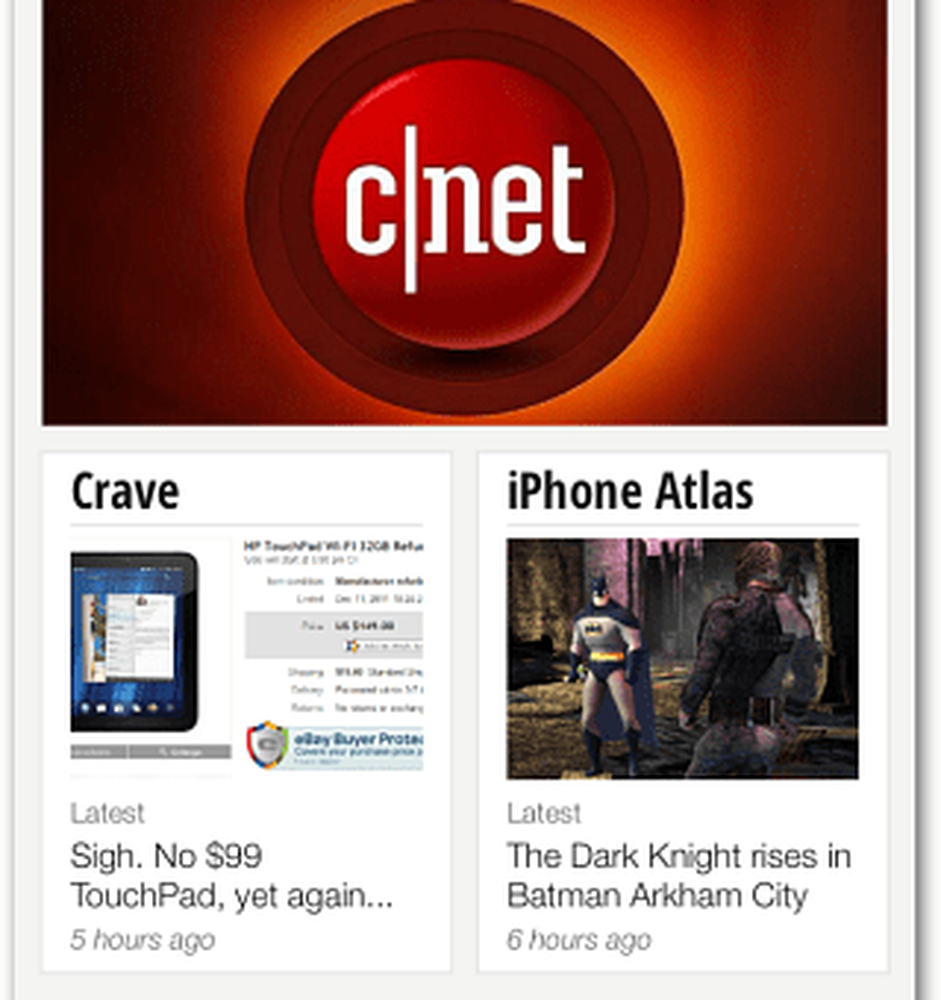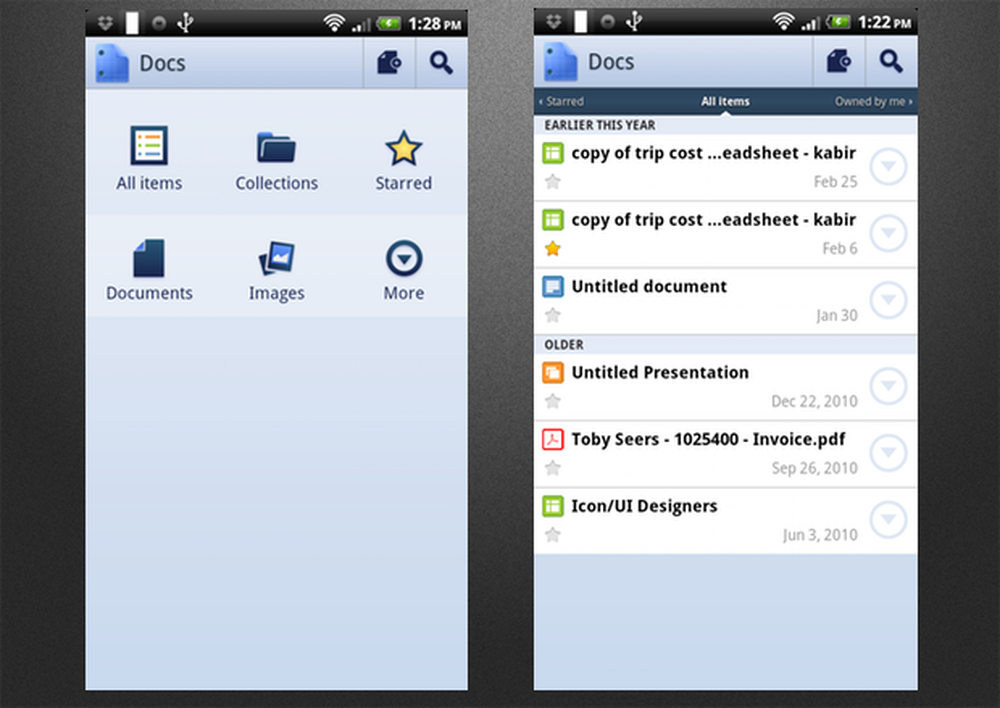Google Dashboard Security Wizard hjelper deg med å holde ting trygt

Veiviserformularen hjelper deg å sjekke ut de viktigste innstillingene til Google-kontoen din på noen minutter for å se at noe er galt eller må endres. Her er en titt på hvordan alt fungerer.
Googles sikkerhetsveiviser
Få tilgang til den på siden for sikkerhetsinnstillinger for Google. Når du er der, klikker du på Komme i gang under delen "Sikre din konto" nederst på siden, som vist nedenfor.
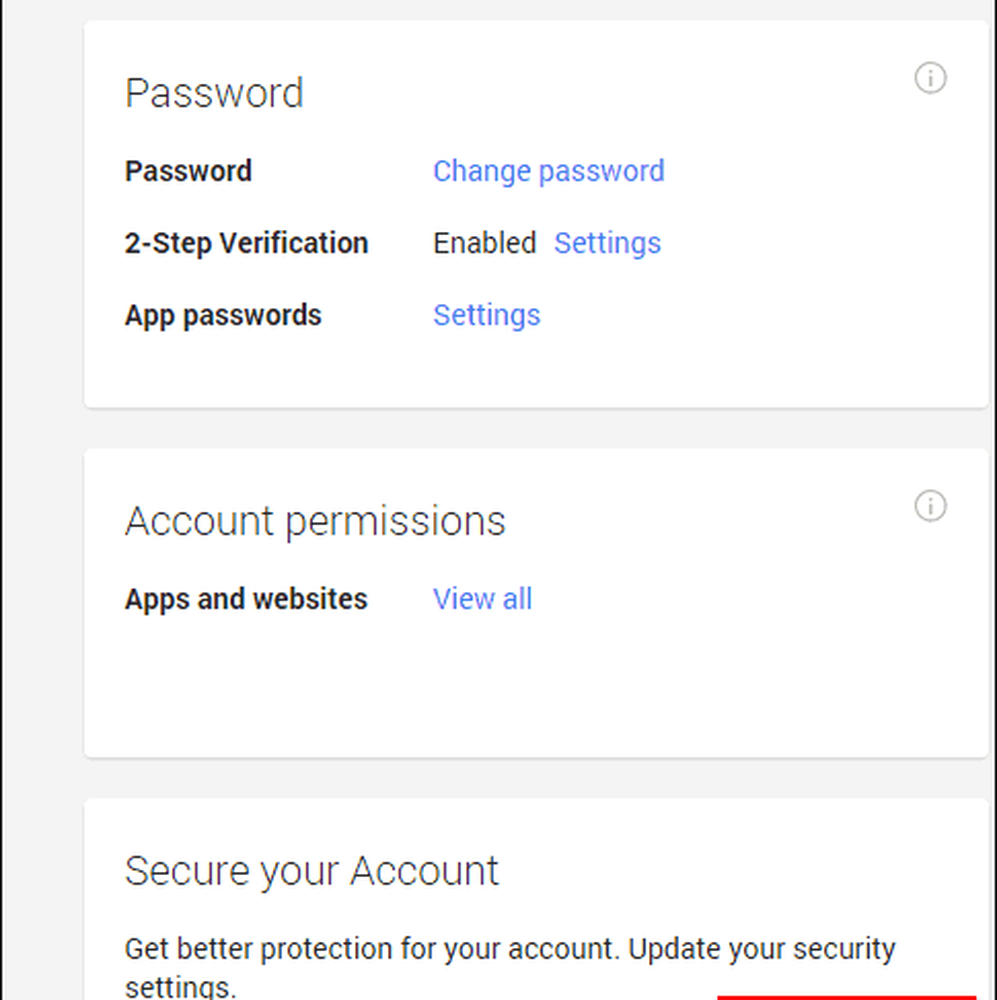
Sikkerhetsveiviseren vil be deg om å skrive inn passordet ditt som en sikkerhetsforanstaltning, og så er du klar til å begynne å gjennomgå innstillingene dine.
Først vil du sjekke e-postadressen og telefonnummeret til gjenoppretting. Hvis alt ser bra ut, klikker du Ferdig.
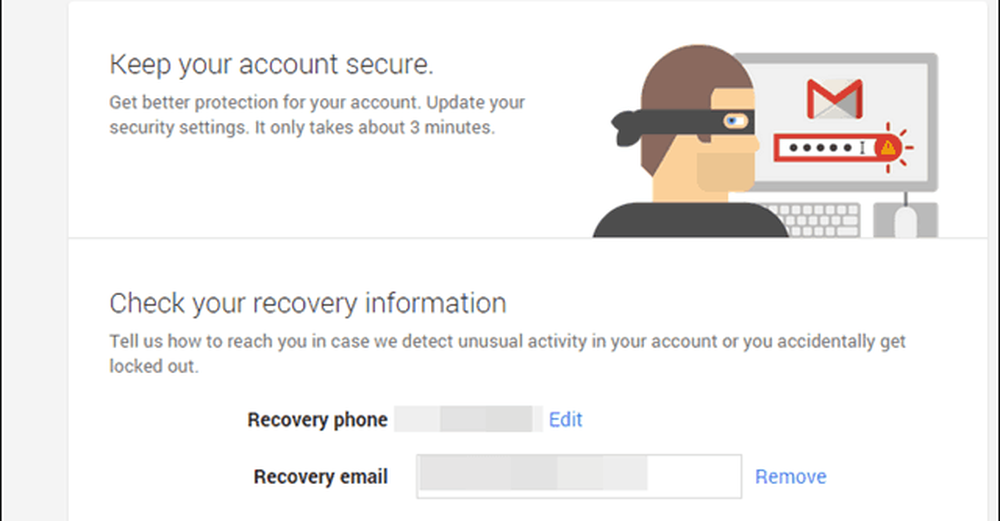
Det neste trinnet er å sjekke påloggingsloggen din. Dette hjelper deg med å forsikre deg om at noen andre enn deg selv har logget på kontoen din.
Hvis noen av disse påloggingsfilene ikke ser kjente, klikker du på "Noen av disse ser mistenkelig ut” og følg instruksjonene på skjermen. Hvis alt ser ut som det skal, klikk "Ser bra ut” å gå til neste trinn.
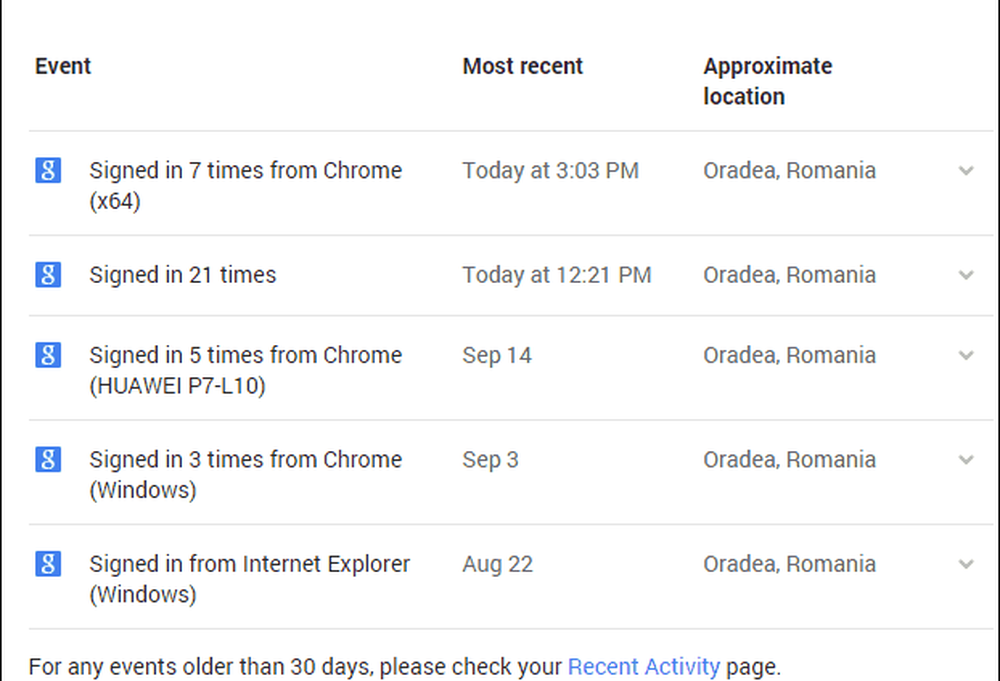
I neste trinn vil du sjekke appene og enhetene som har tillatelser til å få tilgang til kontoen din, og nøyaktig hva de har tilgang til. Hvis du vil tilbakekalle disse tillatelsene, kan du gjøre det her.
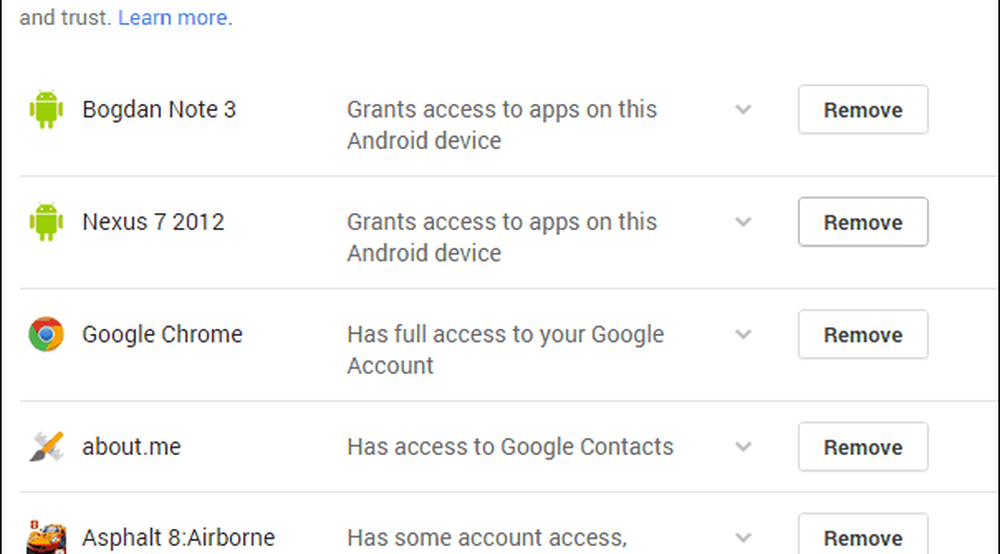
Neste er app passord. Har du opprettet noen apppassord, for app som ikke støtter tofaktorautentisering? Se gjennom dem her og drep de som du ikke bruker lenger.
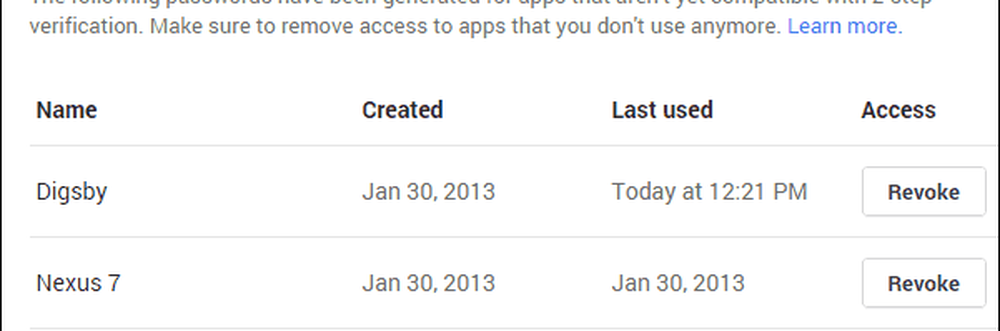
Sist men ikke minst, vil du gjennomgå tofaktorautentiseringsinnstillingene dine. Hvis de ikke ser de måten du vil ha dem til, er det en lenke til deres spesifikke seksjon, slik at du kan finjustere ting rundt.
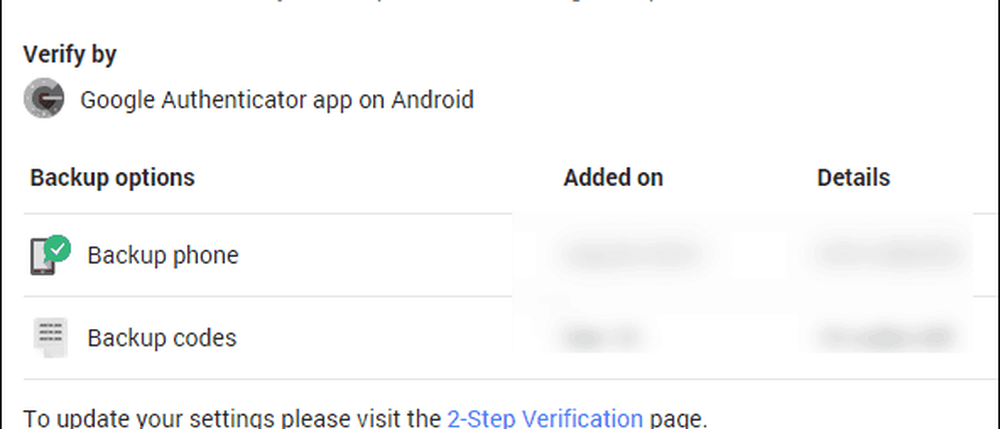
Når du er ferdig, bør du få denne fine, lille sjekklisten og suksessmeldingen.
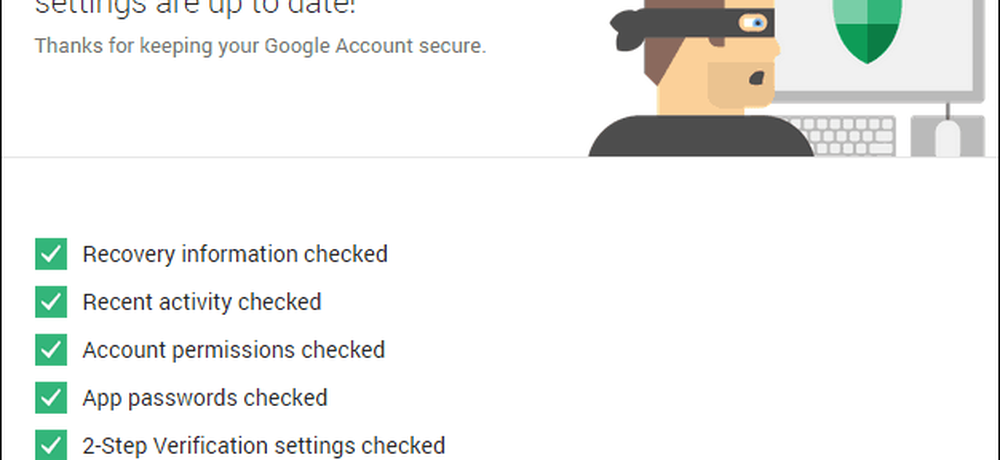
Med alt som kan skje med dataene dine i skyen, bør du gjennom denne sjekklisten hver gang en gang bli en vane for alle Google-eiere. Husk også at Facebook har gjort det enklere å administrere personverninnstillingene dine. For mer om det, sjekk ut artikkelen vår om Facebook Privacy Checkup Tool.